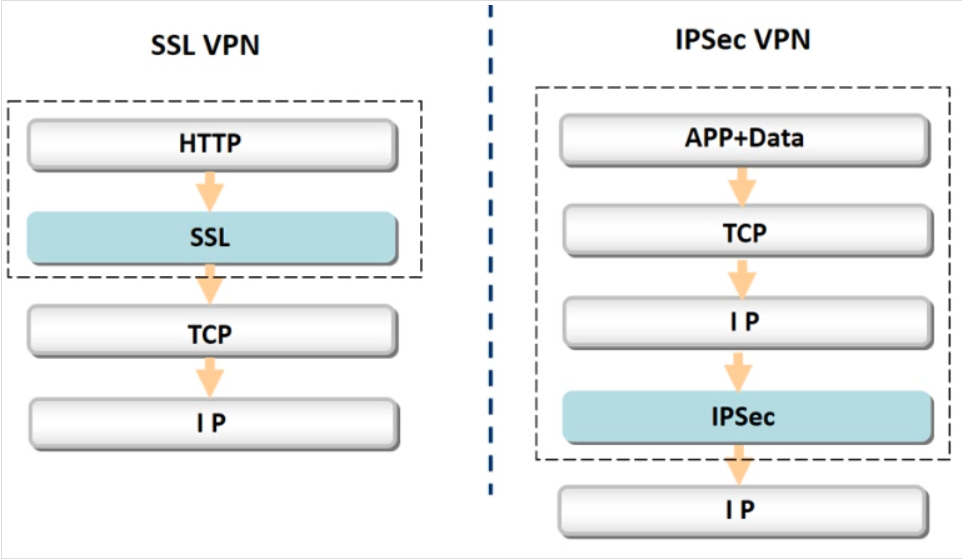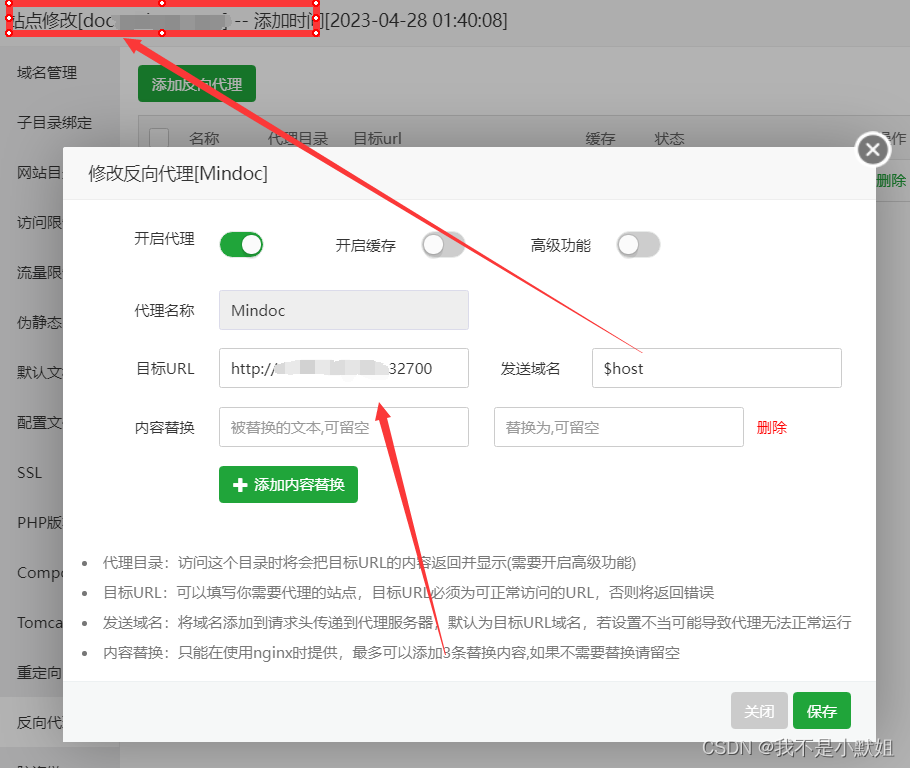首先想白嫖,你要先有一个群晖NAS(黑裙白裙无所谓),并且安装群晖docker套件。
白裙价格都普遍偏贵几千元不等,黑裙的话比较便宜自己动手能力强的完全可以自己搭建一个。
目前我使用的是一台笔记本改装的黑裙,配置如下图所示:
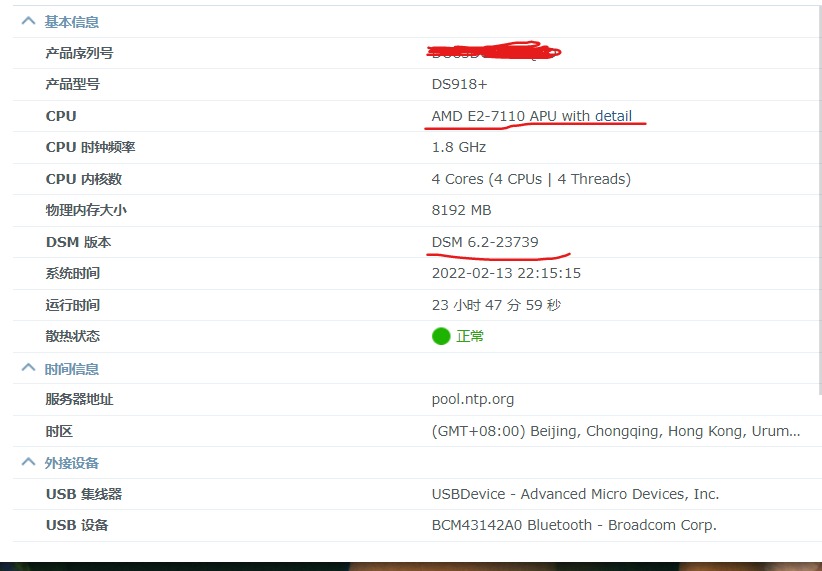
这个配置跑起来docker还是比较舒服流畅的 ,CPU是一颗低功耗版本的u,还是比较好用。
如果有同学想搭建黑裙可直接联系我,可以交流,可以帮搭,可以支持。
下边进入正题:
怎么样使用群晖docker薅羊毛。
首先进入群晖系统找到docker套件,进入后找到注册表;
搜索框内搜索 ”whyour“
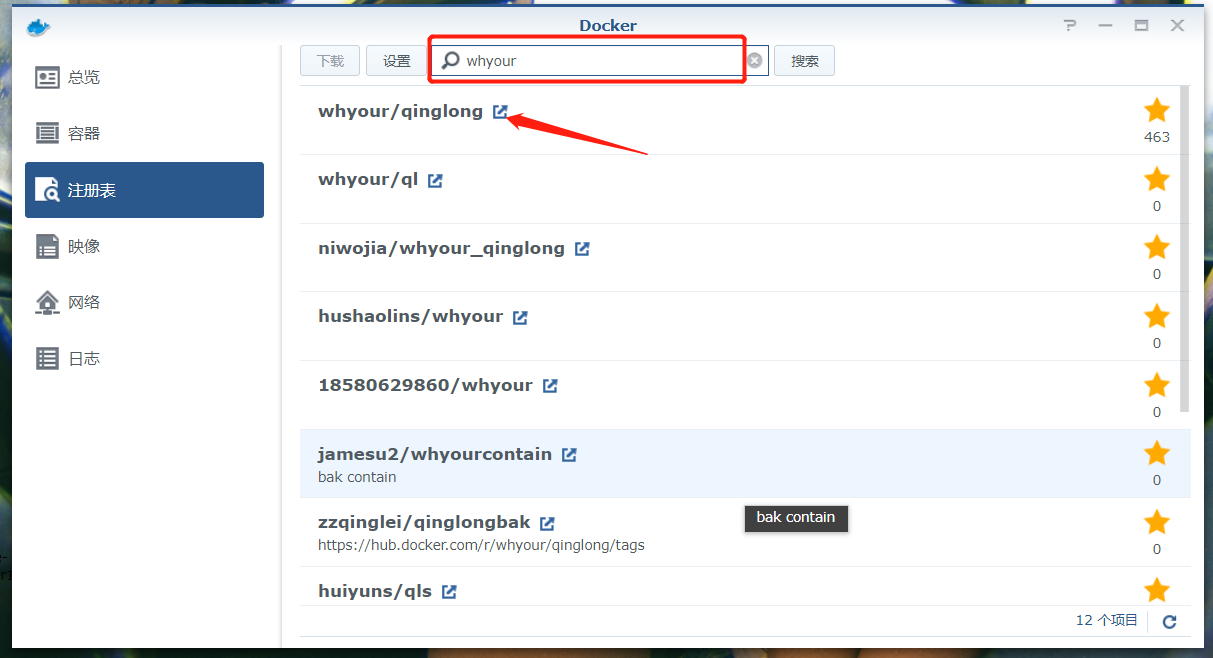
点击出来第一个 whyour/qinglong,选择标签为latest,点击确认即可。
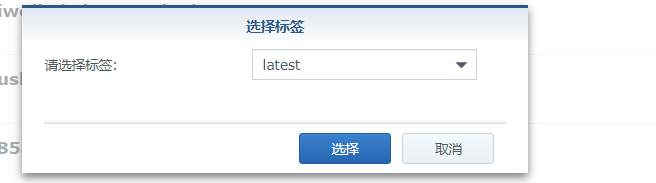
然后选择镜像页面查看,此时镜像正在下载耐心等待下载完成,(下图即为完成状态)
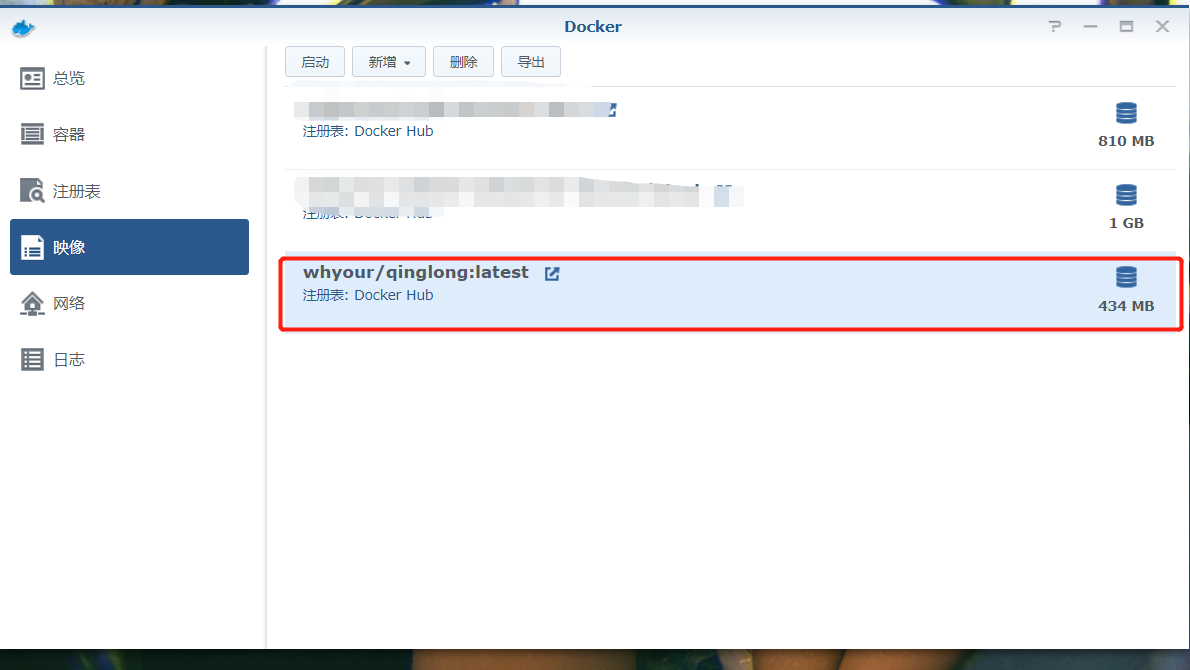
下载完成后点击这个映像,首先要在群晖文件夹内创建存放容器文件的文件夹,如下图所示:
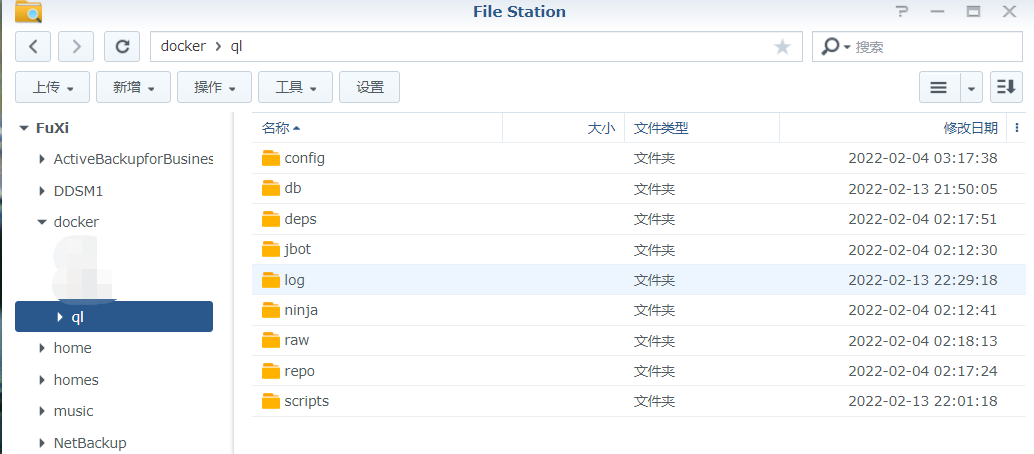
然后回到docker套件中,选择刚才的镜像·启动,会有常规设置,容器名称可以自己想一个,之后点击高级设置。
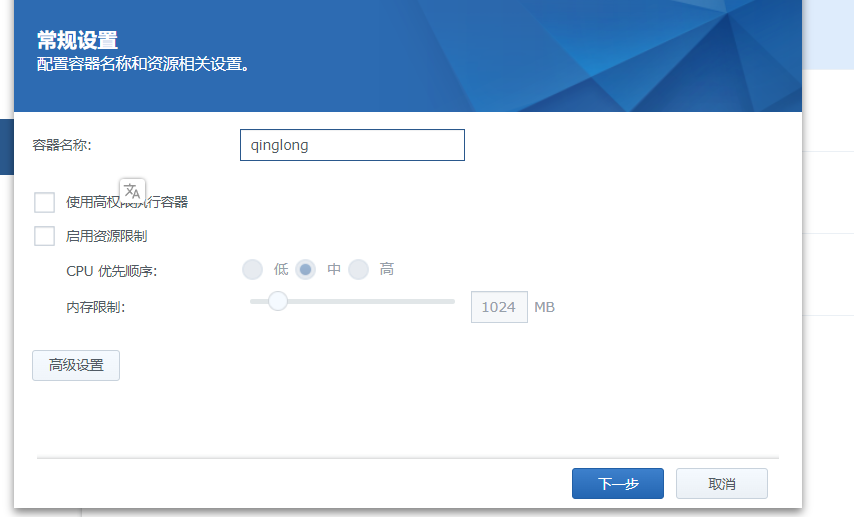
选择端口,端口可设置为5700
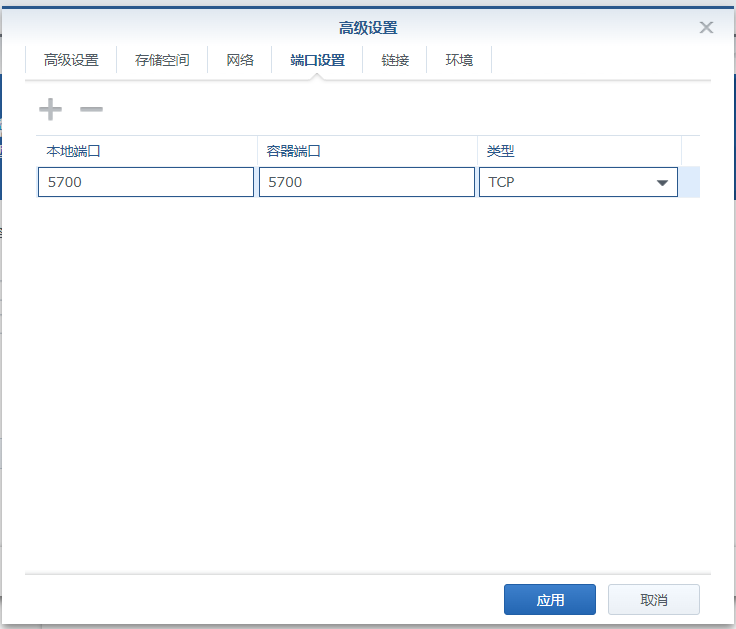
添加存储空间,按照下图配置即可(文件/文件夹:这列内容是要在群晖docker文件夹下创建完成后在填写进去)
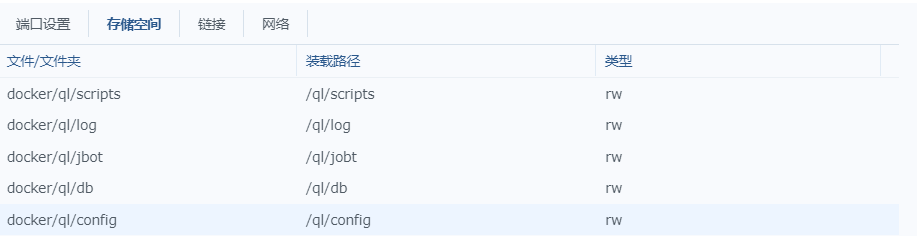
设置完成后点击,应用
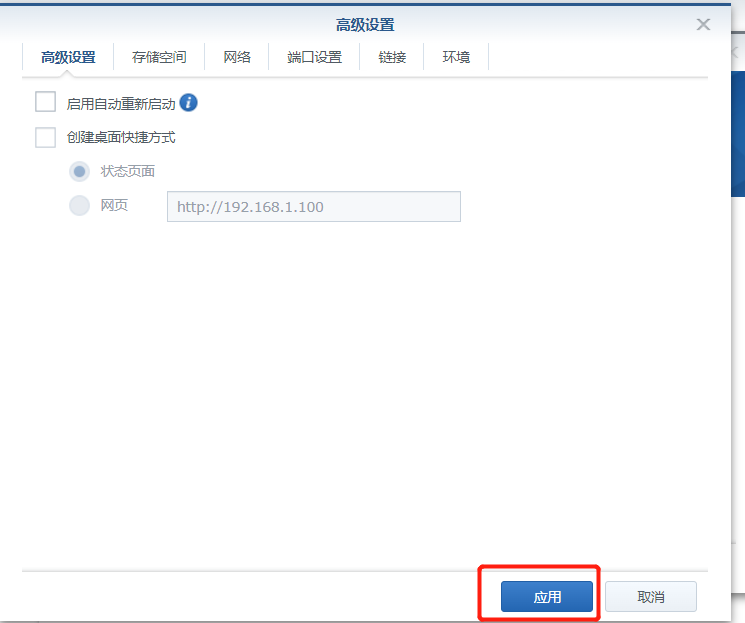
退回到常规设置页面后直接下一步,会看到刚才配置信息,直接应用即可:
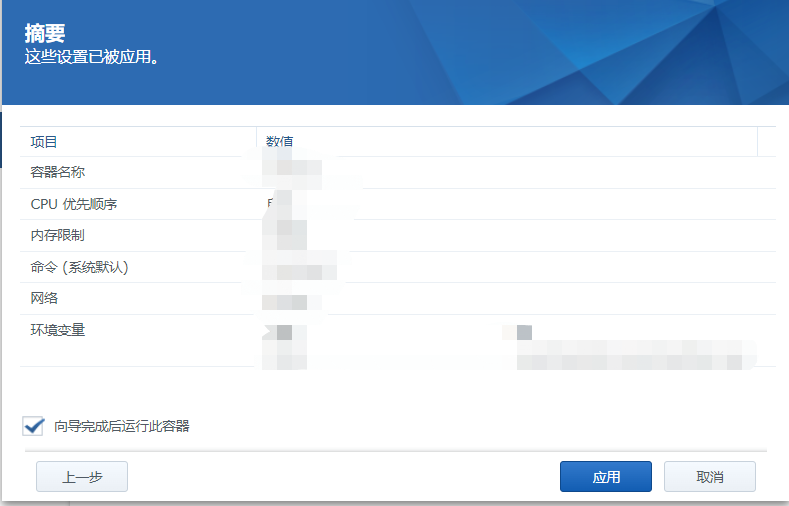
此时容器已经创建成功并且在docker套件内有显示,你可以直接访问你的IP:5700
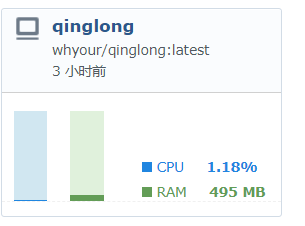
访问之后你应该会需要设置账号和密码,完成后即可登录。
在登录成功后,找到新建任务,需要新建一下任务拉一下常用的库。

常用的库:
Faker2备份库 ql repo https://github.com/muzikeji/Faker2.git "jd_|jx_|gua_|jddj_|jdCookie" "activity|backUp" "^jd[^_]|USER|function|utils|sendNotify|ZooFaker_Necklace.js|JDJRValidator_|sign_graphics_validate|ql|JDSignValidator" Faker3备份库 ql repo https://github.com/muzikeji/Faker3.git "jd_|jx_|gua_|jddj_|jdCookie" "activity|backUp" "^jd[^_]|USER|function|utils|sendNotify|ZooFaker_Necklace.js|JDJRValidator_|sign_graphics_validate|ql|JDSignValidator" Faker仓库脚本 ql repo https://ghproxy.com/https://github.com/shufflewzc/faker2.git "jd_|jx_|gua_|jddj_|getJDCookie" "activity|backUp" "^jd1|USER|utils|ZooFaker_Necklace.js|JDJRValidator_Pure|sign_graphics_validate" JDJB 库 ql repo https://ghproxy.com/github.com/KingRan/JDJB.git "jd_|jx_|jdCookie" "activity|backUp" "^jd[^_]|USER|utils|function|sendNotify|ql|JDJR" .......就不一 一详细列举,需要的可以自己去网上找一下。 建议添加一个即可。Faker2备份库 ql repo https://github.com/muzikeji/Faker2.git "jd_|jx_|gua_|jddj_|jdCookie" "activity|backUp" "^jd[^_]|USER|function|utils|sendNotify|ZooFaker_Necklace.js|JDJRValidator_|sign_graphics_validate|ql|JDSignValidator" Faker3备份库 ql repo https://github.com/muzikeji/Faker3.git "jd_|jx_|gua_|jddj_|jdCookie" "activity|backUp" "^jd[^_]|USER|function|utils|sendNotify|ZooFaker_Necklace.js|JDJRValidator_|sign_graphics_validate|ql|JDSignValidator" Faker仓库脚本 ql repo https://ghproxy.com/https://github.com/shufflewzc/faker2.git "jd_|jx_|gua_|jddj_|getJDCookie" "activity|backUp" "^jd1|USER|utils|ZooFaker_Necklace.js|JDJRValidator_Pure|sign_graphics_validate" JDJB 库 ql repo https://ghproxy.com/github.com/KingRan/JDJB.git "jd_|jx_|jdCookie" "activity|backUp" "^jd[^_]|USER|utils|function|sendNotify|ql|JDJR" .......就不一 一详细列举,需要的可以自己去网上找一下。 建议添加一个即可。Faker2备份库 ql repo https://github.com/muzikeji/Faker2.git "jd_|jx_|gua_|jddj_|jdCookie" "activity|backUp" "^jd[^_]|USER|function|utils|sendNotify|ZooFaker_Necklace.js|JDJRValidator_|sign_graphics_validate|ql|JDSignValidator" Faker3备份库 ql repo https://github.com/muzikeji/Faker3.git "jd_|jx_|gua_|jddj_|jdCookie" "activity|backUp" "^jd[^_]|USER|function|utils|sendNotify|ZooFaker_Necklace.js|JDJRValidator_|sign_graphics_validate|ql|JDSignValidator" Faker仓库脚本 ql repo https://ghproxy.com/https://github.com/shufflewzc/faker2.git "jd_|jx_|gua_|jddj_|getJDCookie" "activity|backUp" "^jd1|USER|utils|ZooFaker_Necklace.js|JDJRValidator_Pure|sign_graphics_validate" JDJB 库 ql repo https://ghproxy.com/github.com/KingRan/JDJB.git "jd_|jx_|jdCookie" "activity|backUp" "^jd[^_]|USER|utils|function|sendNotify|ql|JDJR" .......就不一 一详细列举,需要的可以自己去网上找一下。 建议添加一个即可。
现在开始添加新建任务
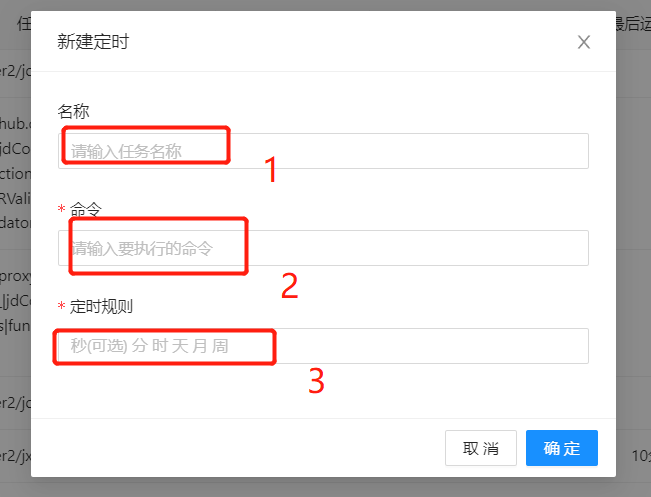
第一步填写JD
第二部为刚刚上变的那些库
第三步填写000000即可,(初次手动运行,后续禁用即可,隔段时间点击运行一次即可。)
添加完之后,再去添加一下环境变量
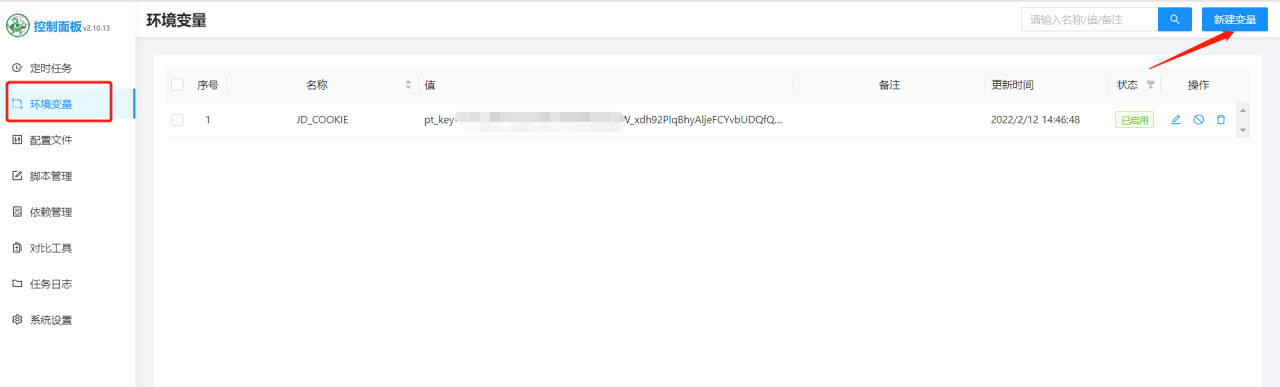
获取自己京东的cookie ,如果不会的话可以参考下述链接:
获取后添加至变量中,格式为:pt_key=AAJiBk6AADAS3Nqn3_ad89DRVa29Eyee2ZrrKFuOmyedCs2lETnt9pyIvGhmh_umTqvYx_kcpRE; pt_pin=jd_73e0a2ea3384f;
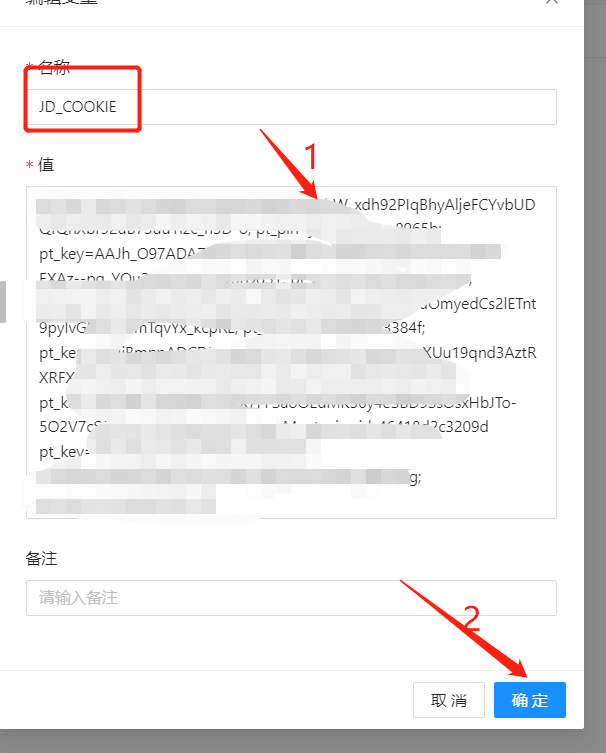
名称为JD_COOKIE 此步骤名称一定要写对否则可能会报错。
把刚刚复制的pt_key=AAJiBk6AADAS3Nqn3_ad89DRVa29Eyee2ZrrKFuOmyedCs2lETnt9pyIvGhmh_umTqvYx_kcpRE; pt_pin=jd_73e0a2ea3384f;粘贴在第二步骤中,然后点击确定。
再次回到定时任务中,运行刚刚添加的任务:

点击运行,即可安装很多脚本,可在运行日志内查看:

拉库完成后刷新页面即可看到脚本,然后全选运行即可。
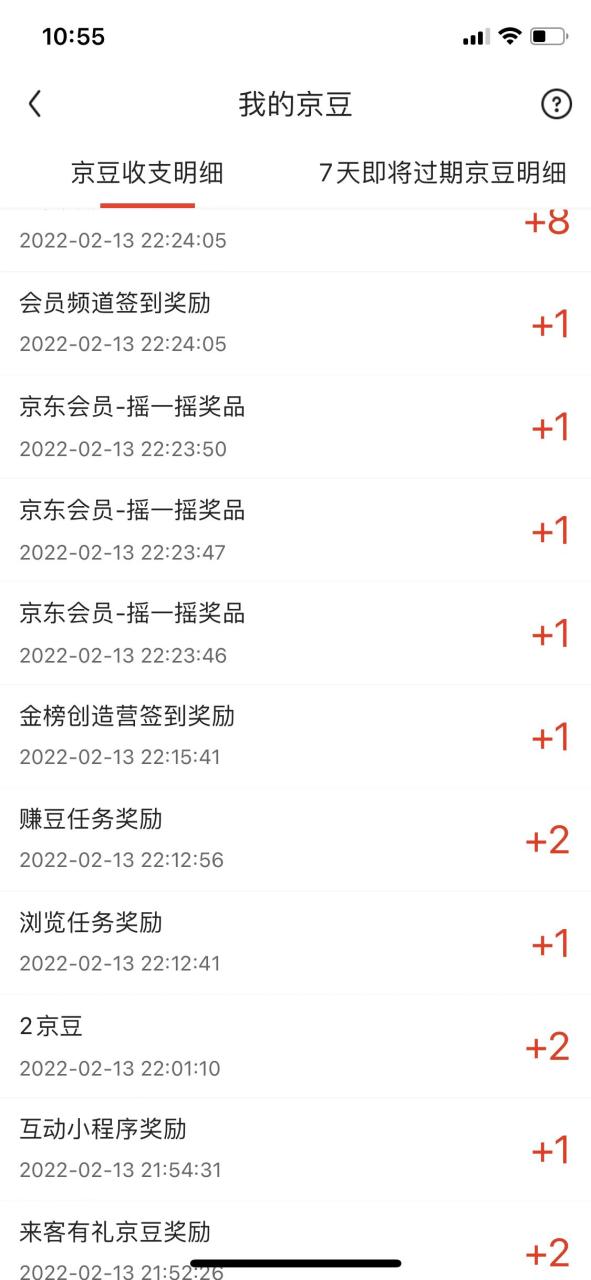
以上内容均为原创内容,如有转载请注明出处,谢谢!
原文链接:https://blog.csdn.net/zymbb/article/details/122915817?ops_request_misc=&request_id=0ff48e24af2d48438d9dd6ad0ccc27d3&biz_id=&utm_medium=distribute.pc_search_result.none-task-blog-2~blog~koosearch~default-23-122915817-null-null.268%5Ev1%5Ekoosearch&utm_term=%E9%BB%91%E7%BE%A4%E6%99%96%E3%80%81docker%E3%80%81%E5%AE%B9%E5%99%A8%E9%95%9C%E5%83%8F%E3%80%81%E5%9F%9F%E5%90%8D%E6%B3%A8%E5%86%8C%E3%80%81%E5%AE%9D%E5%A1%94%E3%80%81%E5%8F%8D%E5%90%91%E4%BB%A3%E7%90%86%E3%80%81nginx%E3%80%81frp%E3%80%81%E5%8A%A8%E6%80%81%E5%9F%9F%E5%90%8D%E8%A7%A3%E6%9E%90%E3%80%81NAS%E3%80%81%E7%BE%A4%E6%99%96%E3%80%81%E9%98%BF%E9%87%8C%E4%BA%91%E3%80%81%E5%9F%9F%E5%90%8D%E8%A7%A3%E6%9E%90%E3%80%81%E5%86%85%E7%BD%91%E7%A9%BF%E9%80%8F%E3%80%81ipv6%E3%80%81ddns%E3%80%81%E8%BD%BB%E9%87%8F%E7%BA%A7%E4%BA%91%E6%9C%8D%E5%8A%A1%E5%99%A8%E3%80%81%E9%93%81%E5%A8%81%E9%A9%AC%E3%80%81%E5%A8%81%E8%81%94%E9%80%9A%E3%80%81DSM%E3%80%81DSM6.0%E3%80%81%E7%BE%A4%E6%99%96nas%E3%80%81%E4%BA%91%E6%9C%8D%E5%8A%A1%E5%99%A8%E3%80%81%E8%9C%97%E7%89%9B%E6%98%9F%E9%99%85%E3%80%81